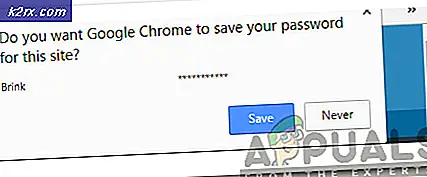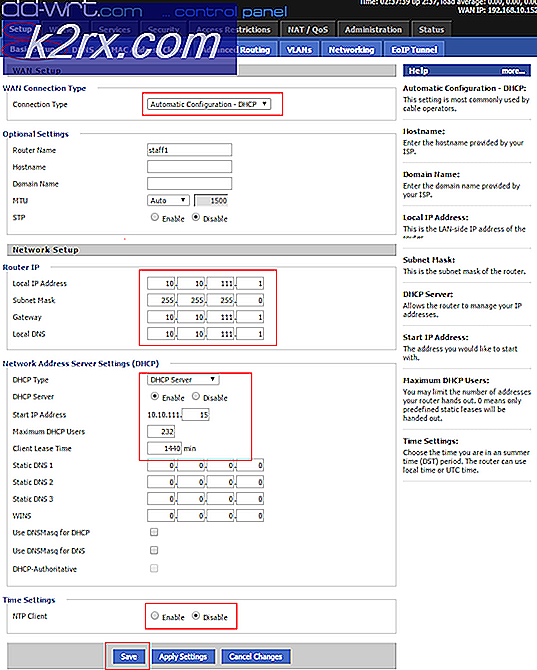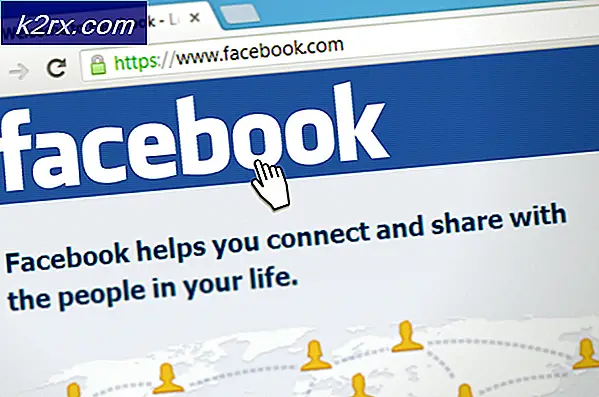Xbox One Hatası 0x97E107DF Nasıl Onarılır?
Xbox One, sekizinci nesil bir ev video oyun konsolu olan bir Microsoft ürünüdür. Hem çevrimdışı hem de çevrimiçi oyun modlarına sahiptir. Bu ürün, "hepsi bir arada eğlence sistemi" olarak pazarlandı, dolayısıyla Microsoft tarafından "Xbox One" olarak adlandırıldı.
Xbox One hataları çok sayıda olsa da, genellikle bunlarla başa çıkmak kolaydır. Ancak dikkatimize göre, Xbox Live özelliklerini kullanamadıkları için dünya genelinde bireysel sistemleri sürekli olarak rahatsız eden bir hata var. Bu Hata Kodu 0x97E107DF kullanıcıların dijital oyunları veya uygulamaları çalıştırmasını yasaklıyor. Kullanıcıya şu şekilde bildirilir:
0x97E107DF Hata Koduna Ne Sebep Olur?
Doğrudan konuya gelirsek, bu nokta, Xbox Live uygulaması lisans doğrulamasının önemli bir rol oynadığı bir oyunu başlatamadığında ortaya çıkar. Bu, Xbox Live kullanıcı için oyunu başlatmaya çalışırken lisans doğrulama ile ilgili geçici bir sorun olduğu anlamına gelir, bu hatanın belki de en olası nedeni budur.
1.Çözüm: Xbox Live Hizmet Durumunu Kontrol Edin
Xbox Live Durumunun normale dönmesini beklemek muhtemelen bu hatayı çözecektir. Bunu aşağıdaki şekilde kontrol edebilirsiniz:
- Açın tarayıcı.
- Xbox Live Hizmet Durumu için resmi web sitesine gidin. Sunucular çalışmıyorsa, resmi Twitter Destek Hesabını arayın. Sorunun çözülmesi için sorunun resmi görevliler tarafından tahmini süre ile birlikte bildirilmesi gerekir.
- Sunucular normal, çalışır durumda ve (yukarıdaki resimde gösterildiği gibi) çalışıyorsa, sorununuz çözülmelidir. Değilse, aşağıda verilen diğer çözümleri deneyin.
2.Çözüm: Ağı kontrol edin
Bazen ağ, Xbox Live işlevselliği için yeterince iyi çalışmıyor olabilir. Bu durumda aşağıda verilen çözüm size yardımcı olacaktır. Ayrıca, Kablolu bağlantı Kablosuz yerine.
İlk olarak, çalıştıracağız Ağ Tanılama:
- Basın Xbox buton. Bu, rehber menüsünü açacaktır.
- Menüden, seçin Ayarlar.
- Dokunmak Tüm Ayarlar ve aç Ağ.
- Seçiniz Ağ ayarları. Sorun giderme altında, tıklayın Ağ bağlantısını test et.
Şimdi sıfırlayacağız Mac Adresi:
- Tekrar, Xbox düğmesi, rehber menüsünü açar.
- Menüden seçin Ayarlar.
- Dokunmak Tüm Ayarlar ve aç Ağ.
- Seçiniz Ağ ayarları ve tıklayın Gelişmiş Ayarlar.
- Tıklamak Alternatif MAC adresi ve sonra tıklayın Açık.
- Konsolunuzu yeniden başlatın, rehber menüsüne dönün, Seçin Tekrar başlat -den Konsolu yeniden başlatın.
Yukarıdaki talimatları tamamladıktan sonra, sorununuzu çözmesi gereken ağ ayarlarınızı tamamen sıfırlayacaksınız. Değilse, endişelenmeyin ve diğer çözümleri deneyin.
3. Çözüm: Oturumu kapatıp yeniden açma
Bazen, herhangi bir kök nedeni olmaksızın, sadece oturumu kapatıp tekrar oturum açarak düzeltilebilecek çeşitli bir hata olabilir. Bunu yapmak için şunları takip edin:
- Basın Xbox Sizi rehber menüye götürecek olan düğme.
- Seçiniz Ev.
- Hesabınızı vurgulayarak hesabınızı seçin oyuncu-resim.
- Seçiniz Çıkış Yap.
- Tekrar başlat daha önce yaptığınız gibi konsolunuz.
- Prosedürü tekrarlayın ve Oturum aç tekrar. Bu, bu hatayı düzeltebilir.
4.Çözüm: Konsolu Donanımdan Sıfırlama
Yukarıdakilerden hiçbiri sizin için işe yaramadıysa, konsolunuzu sıfırlamaktan başka seçenek yoktur. Veri depolamanızda herhangi bir etkiye neden olmaz, ancak konsol önbelleğini kesinlikle tamamen temizleyecek ve bu hataya neden olabilecek tüm çöp veya döküm dosyalarını temizleyecektir. Bunu yapmak için aşağıdaki talimatları izleyin:
- Tuşunu basılı tutun. Konsol Güç düğmesi için 10 saniye ya da öylesine.
- kadar bekleyin Xbox One anahtarlar kapalı. Bir dakikanızı ayırın.
- Güç üzerinde Xbox One tekrar. Göreceksin yeşil başlangıç ekranımükemmel bir şekilde sıfırlandığından emin olun. Tüm veriler korunur ancak ayarlar sıfırlanabilir.